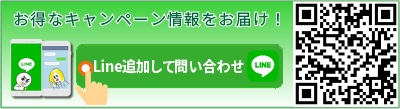インターネットバンキングへのログイン / Logon to Internet Banking
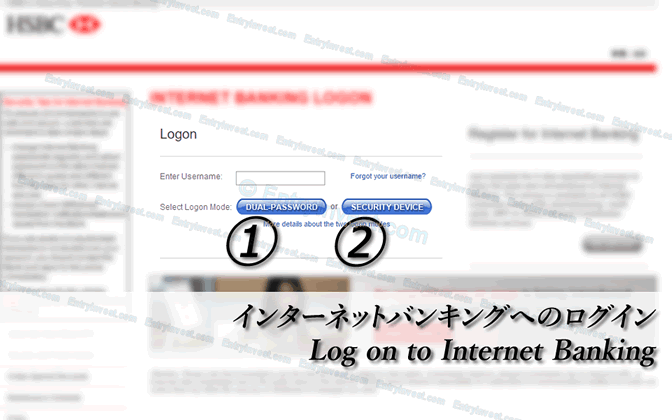 HSBC香港のインターネットバンキングでは二通りのLogon Mode(登録状態)が存在します。
HSBC香港のインターネットバンキングでは二通りのLogon Mode(登録状態)が存在します。
画像のログイン画面の青いボタンのとおり、一つはインターネットバンキングのRegistration(初回登録)の際に設定した、第一パスワードと第二パスワードでログインするDual-Password Logon Mode(二重パスワードでログイン状態)と、第二パスワードにセキュリティーデバイスのワンタイムパスワードを利用するSecurity Device Logon Mode(デバイスでログイン状態)です。
- Dual-Password Logon(2つのパスワードでログイン)
- Security Device Logon(セキュリティーデバイスでログイン)
ただ、一つ目のDual Password Logonはデバイスがなくてもログインできますが、利用できる範囲が残高照会など、極端に限られます。二つの目のデバイスでのログイン方法は、デバイスをインターネットバンキング上で利用できるようにするためのActivation(有効化)が前提で必要なのでご注意ください。
HSBCインターネットバンキングのログイン方法 How to Logon to HSBC Internet Banking
まずはHSBC香港の以下ホームページURLへPCでアクセスしてくだい。
https://www.hsbc.com.hk
GoogleやYahooの検索エンジンで「hsbc hong kong」と検索すれば、結果の一番上に表示されると思います。
2015年6月にHSBC香港のホームページのトップページのリニューアルが実行されたため、ログインボタンの位置が右上に変更されています。
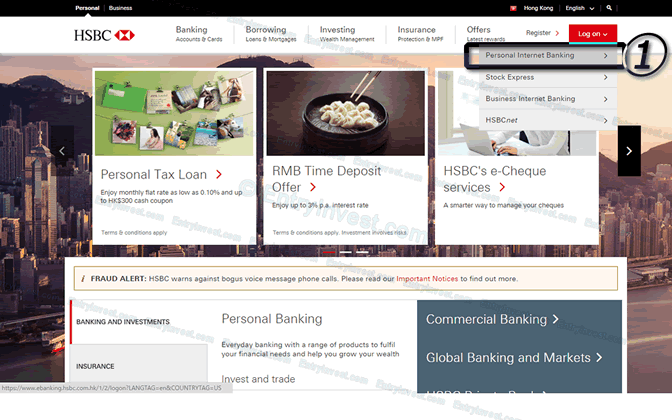 ① Personal Internet Banking Log On: 赤色のHSBC香港インターネットバンキングへのLogOn(ログイン)ボタン。まずはここをクリックしてください。その後Personal Internet Banking、Stock Express、Business Internet Banking、HSBCnetの4つメニューが出現しますので、Personal Internet Banking(個人口座のインターネットバンキング)をクリックしてください。
① Personal Internet Banking Log On: 赤色のHSBC香港インターネットバンキングへのLogOn(ログイン)ボタン。まずはここをクリックしてください。その後Personal Internet Banking、Stock Express、Business Internet Banking、HSBCnetの4つメニューが出現しますので、Personal Internet Banking(個人口座のインターネットバンキング)をクリックしてください。
次に、ユーザ名を入力とログオンモードの選択する画面に遷移します。
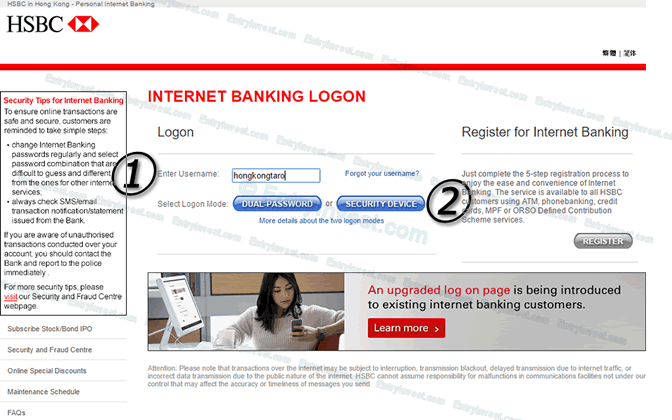 ① Enter Username: インターネットバンキングの初回登録の際に設定しているユーザネーム、5桁から15桁の英数字を入力してください。
① Enter Username: インターネットバンキングの初回登録の際に設定しているユーザネーム、5桁から15桁の英数字を入力してください。
② Select Logon Mode: Dual-Password Logon(2つのパスワードでログイン)かSecurity Device Logon(セキュリティーデバイスでログイン)かを青ボタンで選択クリックします。
ここから二重パスワードとデバイスの2通りでのログインモードを説明します。
二重パスワードでログイン Dual-Password Logon
二重パスワードでログインするボタンを選択すると開く画面です。
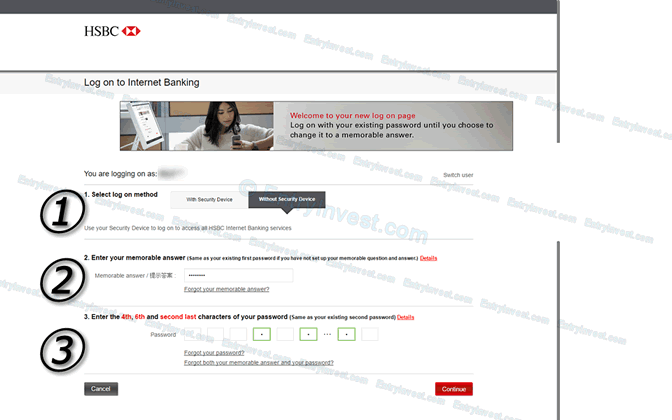 ① Without Security Device: さきほどDual-Password Logon(二重パスワードでログイン)を選択したので、Without Security Device(デバイスなしで)が黒くアクティブになっています。
① Without Security Device: さきほどDual-Password Logon(二重パスワードでログイン)を選択したので、Without Security Device(デバイスなしで)が黒くアクティブになっています。
Use your Security Device to log on to access all HSBC Internet Banking services.と注意書きが書かれていますが、訳すとすべてのセキュリティデバイス利用してログオンすると、全てのHSBCインターネットバンキングサービス(機能)にアクセスできます。と丁寧にデバイスでのログオンモードを推奨してくれています。
② Enter Memorable answer: 先ほどのページでユーザ名を入力したことから、そのユーザー名に対応したMemorable questions(記憶に残る質問)が表示されていることになります。記憶できる質問内容は設定如何に変わってきますが、ほとんどに人がここに、What is your memorable answer?(記憶できる回答?)と表記されているかと思います。
この最初のパスワードに質問とその回答の組み合わせを要求することになりセキュリティーが強化される結果となりました。
ちなみに2016年下半期よりより順次Memorable answer(記憶できる回答)という呼称に変更されているので、質問と回答をしっかり設定していると当該回答を忘れることは、ほとんど防げるのではないでしょうか。2016年下半期以前にインターネットバンキングの登録を済ませているユーザーは、従前の第一パスワードが、下記の選択フォームにおいてWhat is your memorable answer?(あなたのメモリアル アンサーは何ですか?)に対応する回答として強制的に設定されています。
以下設定例とその回答となります。設定変更に関しセキュリティーデバイスがアクティベーション完了していると、ネットバンキング上でいつでも変更できます。
| What is your memorable answer? | 記憶できる回答?例えば、19880818 |
|---|---|
| What was the make and model of your first car? | 初めての車のモデルは誰ですか?例えば、toyota86 |
| What is your favourite car? | 大好きな車は誰ですか?例えば、ferrari |
| What was the house number and name of the street you grew up on? | 生まれ育った部屋番号と道路名は何でしたか?例えば、77Broadway |
| What was the name of your first employer? | 最初の雇用主の名前は何でしたか?例えば、panasonic |
| Who was your favourite teacher? | 好きな先生は誰でしたか?例えば、kim8sensei |
| What was your favourite subject at school? | 学校で好きな科目は何でしたか?例えば、mathematics |
| Who was your best friend at school? | 学校で一番の親友は誰でしたか?例えば、nobita |
| What is your favourite food? | 好きな食べ物は何ですか?例えば、takoyaki |
| What is your favourite hobby? | 趣味は何ですか?例えば、reading |
③ Enter the ?th, ?th and second last characters of your password: パスワードの中の指定される文字列3つの文字を入力します。例えば、パスワードを「1234567ab」で設定していると仮定すると、画面上で自動指定された箇所が4th(4番目)、6th(6番目)、2nd last(最後から2番目)だった場合、4、6、a の順で入力することになります。
ちなみに、2016年下半期より順次第二パスワードという呼称を廃止し、単に唯一のPassword に変更されています。
Continue(続ける)をクリックでユーザーネームとメモリアルアンサー及びパスワードが認証されると、ログイン後のトップページが開きます。
セキュリティーデバイスでログイン Security Device Logon
セキュリティーデバイスでログインするボタンを選択すると開く画面です。
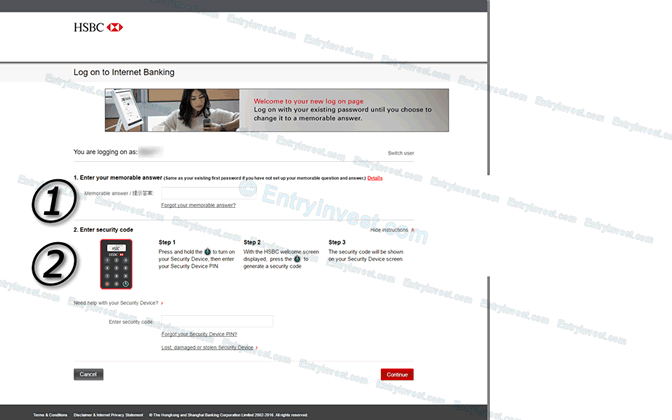 ① Enter your memorable answer: ここに第一パスワードを入力してください。2016年下半期よりMemorable answerという呼称に変更されています。
① Enter your memorable answer: ここに第一パスワードを入力してください。2016年下半期よりMemorable answerという呼称に変更されています。
カッコ書きの(Same as your existing first password if you have not set up your memorable question and answer.)は、思い出に残る質問と答えを設定しない場合は、従前の第一パスワードがそれに当たります。
② Enter Security Code: Step1~3までデバイスでセキュリティーコードの出し方が画像付きで説明されています。下のフォームにセキュリティーデバイスで自動生成されたワンタイムパスワード6桁の数字を入力して、赤色ボタンのContinue(続ける)を押してください。このセキュリティーコードは、こちら“デバイス自体のパスワード設定が終了した後の使い方”で解説しています。
Continue(続ける)をクリックでユーザーネームとパスワード及びセキュリティコードが認証されると、ログイン後のトップページが開きます。
第一パスワード、ワンタイムパスワードを誤って入力すると感嘆符つきの以下のようなメッセージが表示されます。その場合、新たに正しいパスワードなどを入力してログオンし直してください。
! The information you entered does not match our records. Please try again.
! あなたが入力した情報は記録と一致しません。もう一度やり直してください。
ログインの失敗を繰り返しでロック Locked to login Internet Banking
2015年7月以前は1日に3回間違えますと、ネットバンキングがロックされてしまい、ロック解除するにはHSBC香港の本店・支店の窓口、またはテレホンバンキングでの手続きが必要でした。
ただ、現在では緩和され10回連続でロックされるようになり、セキュリティーデバイスと秘密の質問の回答でパスワードの再設定が可能となりました。以下の画像はログインを失敗し続けると表示されるエラーです。
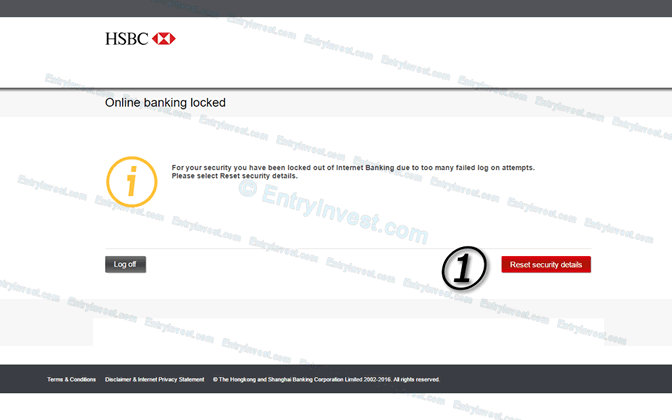 ① Reset security details.: 二重パスワードでログインを6回連続で間違えると表示されるエラーです。「here」をクリック後、セキュリティーデバイスのワンタイムパスワードと秘密の質問で認証後に、第一第二パスワードの両方を再設定することになります。
① Reset security details.: 二重パスワードでログインを6回連続で間違えると表示されるエラーです。「here」をクリック後、セキュリティーデバイスのワンタイムパスワードと秘密の質問で認証後に、第一第二パスワードの両方を再設定することになります。
② 3 minutes: セキュリティーデバイスでログインを失敗し続けると表示されるエラーです。3分後から正常に再度ログインを試みることができます。
以下はエラーメッセージの翻訳です。
For your security you have been locked out of Internet Banking due to too many failed log on attempts.
Please select Reset security details.
セキュリティのためにログオンの失敗が多すぎるために、インターネットバンキングからロックされています。
セキュリティの詳細をリセットを選択してください。
HSBCインターネットバンキングのログオフ方法 How to Logoff from HSBC Internet Banking
ログインが成功すると開く画面です。
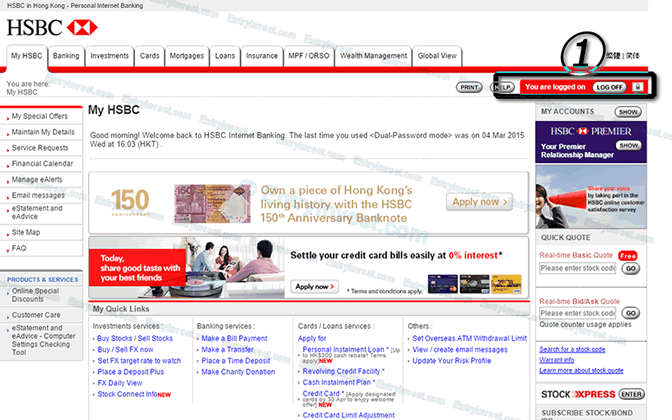 ① LOG OFF: 安全にログアウトするには、この画面右メニューの上にあるLOG OFFをクリックしてください。
① LOG OFF: 安全にログアウトするには、この画面右メニューの上にあるLOG OFFをクリックしてください。
香港にてHSBC香港の口座開設とアフターサポート
HSBC(香港上海滙豐銀行)の当社、口座開設とアフターサポートの料金表です。
| 口座グレード | 通訳アテンド,サポート料(HK$) |
|---|---|
 HSBC One |
総合口座5,000 |
 HSBC Premier |
|
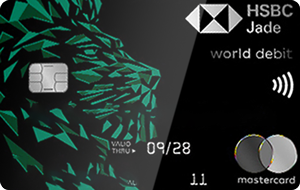 HSBC Jade |
海外投資家を始めようとする新規顧客や既存顧客を問わず、アフターサポートを提供しております。
| サポート内容抜粋 | 料金(HK$) |
|---|---|
| 香港での投資商品のご案内 | 無料 |
| 住所や電話番号変更手続き | 1,000/回 ※弊社の顧客は無料 |
| 口座解約の手続き | 2,000/回 |
| 香港にて凍結解除手続き | 2,000/回 |
| 渡航不要にて凍結解除手続き | 3,500/回 |
| オンライン操作サポート | 5,000/年 |
| その他、各種手続きやトラブル解決や通訳 | お問合せください |
HSBC香港の基本情報 Fundamental information of HSBC Hong Kong
HSBC香港銀行は、イギリスの金融グループHSBCホールディングス傘下の銀行で、香港ドル発券銀行です。世界で最も信用度の高い金融機関の一つとして評価されています。
現在は、世界最大の格付け会社である“S&P”により、AA-(信用状態は優秀)と格付けされリーマンショック以降も高い信用力を維持しています。日本からもっとも近いオフショア地域で信用力の高い銀行であるので、ペイオフ対策として資産保全のために使用できる銀行と言えるのではないでしょうか。
非居住者にも口座開設を開放しているため、多くの日本人旅行者が香港へ訪れHSBC香港の口座開設や資産運用を行っています。
| 名称 | The Hong Kong and Shanghai Banking Corporation Limited / 香港上海滙豐銀行有限公司 又は単に HSBC Hong Kong |
|---|---|
| 本店所在地 | 1 Queen's Road Central Hong Kong SAR / 香港中環皇后大道中1号 |
| 営業時間 ※香港時間 | 月~金曜日: 9:00~16:30 土曜日: 9:00~13:00 |
| 電話番号 ※口座クラス別 | HSBC Jade: +852 2233 3033 HSBC Premier: +852 2233 3322 その他: +852 2233 3000 |
| ホームページURL | https://www.hsbc.com.hk/ |
| 申請書等の送付先 | P.O. Box 72677, Kowloon Central Post Office, Kowloon,Hong Kong SAR / 香港九龍中央郵政総局信箱 72677号 |
| SWIFT Code | HSBC HK HH |